Як відключити управління обліковим записом UAC у Windows 11

- 1778
- 248
- Leo Kub
Серед найпоширеніших питань користувачів Windows всіх версій - відключення контролю облікових записів у системі: системна функція, призначена для забезпечення підвищення безпеки при запуску програм, які потребують прав адміністратора та можуть внести зміни в систему. Під час виконання таких програм, схоже, вікно "дозволяють цій програмі внести зміни на свій пристрій?", екран потемніє, а доступ до третього партії до затемненого екрану обмежений.
У цій інструкції докладно про те, як відключити UAC або контроль облікових записів у Windows 11, про вимкнення запитів лише при зміні налаштувань без відключення UAC, а також додаткової інформації, яка може бути корисною в контексті розглянутої теми. Увага: Ви можете відключити UAC, лише якщо у вас немає прав адміністратора, якщо у вас їх немає, але вам потрібно встановити або запустити програму, використовувати інструкції щодо встановлення програми без прав адміністратора в Windows.
Відключення контролю облікових записів на панелі управління
Відключення контролю облікових записів - це не найбезпечніша практика: якщо ви робите це лише тому, що вам не подобаються вікна типу "дозвольте цій програмі внести зміни на свій пристрій?"Можливо, вам слід відмовити вимкнути UAC. Крім того, майте на увазі, що для відключення потрібно мати права адміністратора на комп’ютері.
Перший спосіб вимкнути UAC у Windows 11 - це використовувати налаштування налаштувань записів управління на панелі управління. Майте на увазі, що для виконання описаних дій ви повинні мати права адміністратора. Кроки виглядають так:
- Відкрийте вікно налаштувань для моніторингу облікових записів одним із наступних методів (є й інші, але, я впевнений, повинно бути достатньо вказаною 3):
- У пошуку на панелі завдань або меню Windows 11 Почніть ввести "управління обліковими записами", коли буде знайдено елемент "Зміна параметрів бухгалтерського обліку", відкрийте його.

- Якщо з якихось причин пошук не вдається використовувати, натисніть клавіші Win+r На клавіатурі (або натисніть кнопку "запустити" та виберіть "виконати"), введіть Usoraccountcontrolsettings.Витягувати І натисніть кнопку Enter.
- Відкрийте панель управління, перейдіть до Центру безпеки та обслуговування, а потім зліва виберіть "Зміна параметрів бухгалтерського обліку". Також на панелі управління ви можете відкрити "облікові записи користувачів", а у наступному вікні - натисніть на посилання "Змінити параметри управління обліковими записами".
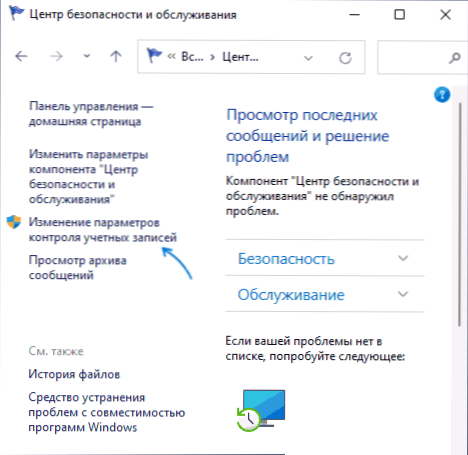
- У пошуку на панелі завдань або меню Windows 11 Почніть ввести "управління обліковими записами", коли буде знайдено елемент "Зміна параметрів бухгалтерського обліку", відкрийте його.
- Вікно налаштувань для параметрів управління обліковими записами відкриється.
- Щоб завершити відключення управління обліковими записами, перемістіть перемикач ліворуч до нижнього положення - "ніколи не повідомляйте" та застосовуйте налаштування. Ці дії повністю вимкнуть контроль облікових записів.
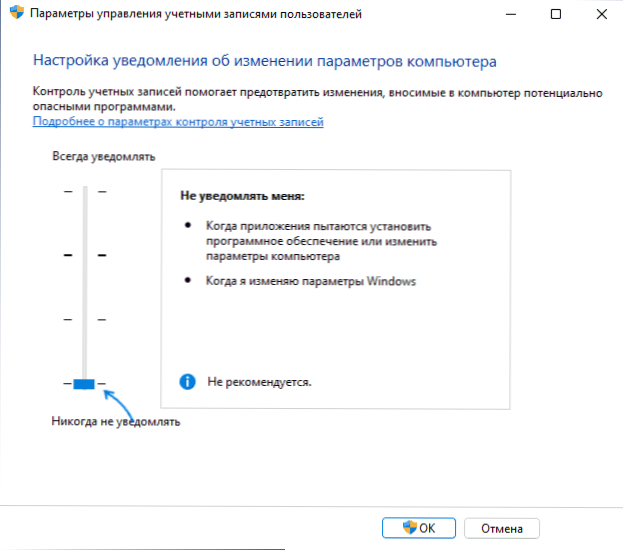
- Якщо ви виберете другий знизу, з’являться окремі сповіщення UAC (коли будуть запущені третьої партії, які можуть змінити що -небудь на системному рівні), але екран не буде затемненим. Це найкращий вибір, якщо ваше завдання - видалити сповіщення про бухгалтерський обліковий запис при зміні налаштувань Windows 11 у "параметрах" або "управління".
У випадку, якщо ви відключили контроль облікових записів для будь-яких разових дій, я рекомендую вам знову ввімкнути після завершення дії.
Відключення UAC в редакторі реєстру та редактор місцевої групової політики
Ще одна можливість - використовувати редактор реєстру або редактор місцевої групової політики для відключення контролю облікових записів. Майте на увазі, що редактор місцевої групової політики доступний лише у Windows 11 Pro та Enterprise.
Щоб відключитися за допомогою редактора реєстру, дотримуйтесь таких дій:
- Натисніть клавіші Win+r (Win - Key з емблемою Windows), введіть Регедіт І натисніть кнопку Enter.
- У редакторі реєстру перейдіть до розділу (ви можете скопіювати шлях і вставити в рядок у верхній частині вікна)
Hkey_local_machine \ програмне забезпечення \ microsoft \ windows \ currentversion \ policies \ system
- На правій панелі двічі натисніть на параметр із іменем EnableLua І встановіть значення 0 (нуль) для нього. Застосуйте встановлені налаштування та закрийте редактор реєстру.
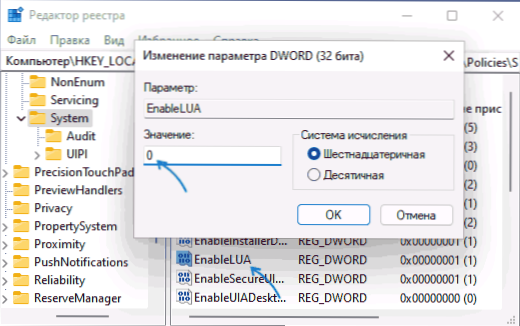
- Перезавантажте комп'ютер самостійно або підтвердьте перезавантаження в повідомленні, яке з’явилося.
Для відключення за допомогою редактора локальної групової політики (я нагадаю вам, утиліти "Домашня" Windows 11 недоступна):
- Натисніть клавіші Win+r На клавіатурі введіть Gpedit.MSC І натисніть кнопку Enter.
- Перейдіть до розділу "Конфігурація комп'ютера" - "Конфігурація Windows" - "Параметри безпеки" - "Локальні політики" - "Параметри безпеки".
- На правій панелі знайдіть політику з іменем "Контроль облікових записів: Усі адміністратори працюють в режимі затвердження адміністратором", встановіть значення "вимкнено" та застосуйте налаштування.
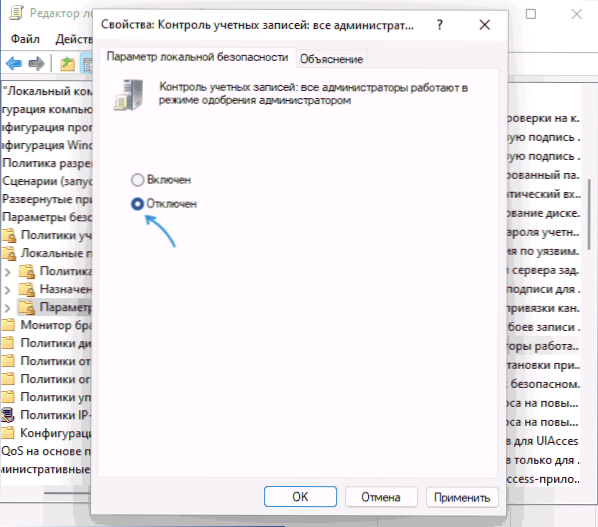
- Перезавантажити комп’ютер.
У більшості випадків запропонованих методів достатньо, щоб вимкнути UAC. Крім того, можна зазначити, що багато третій партії Windows також мають можливість увімкнути та відключити облік облікових записів.
- « Неможливо продовжувати встановлення Nvidia - як її виправити
- Як повернути значок комп'ютера до Windows 11 Desktop 11 »

